Cómo desinstalar las aplicaciones de tu Mac de forma fácil
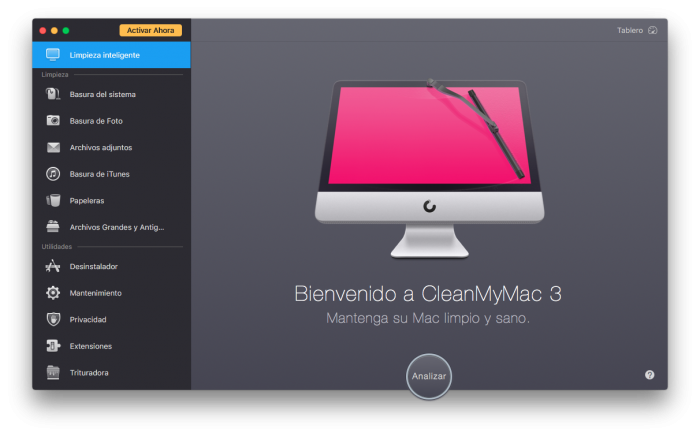
Mac OS X no ofrece ninguna interfaz para desinstalar los programas como sucede en Windows. Pero eso no quiere decir que sea difícil.
De hecho, para desinstalar un programa en OS X, simplemente tienes que ir al Finder y en la carpeta Aplicaciones hacer clic derecho encima del icono de la aplicación que quieres desinstalar. Seleccionas la opción "Mover a la papelera" y listo. Ya has desinstalado el programa de tu Mac.
Sin embargo, para algunas aplicaciones, la desinstalación es mucho más difícil de lo que es en Windows. Afortunadamente, nosotros te mostraremos la forma más fácil de hacerlo.
Programas que no están en la carpeta Aplicaciones
Probablemente habrás notado que no todas las aplicaciones de tu Mac aparecen dentro de la carpeta Aplicaciones. Por ejemplo, si instalas el plug-in de Flash para Mac OS X, Java para Mac o algún plugin de navegador, notarás que no aparecerán en la carpeta de Aplicaciones.
En Windows, eso no es problema, ya que el Panel de Control muestra una lista de todos los programas instalados, incluso los que no tienen accesos directos. En un Mac, algunas aplicaciones deben ser eliminadas de otras maneras. Por ejemplo, Adobe ofrece una aplicación separada de desinstalación que es necesario descargar y ejecutar para desinstalar Flash en un Mac.
Otras aplicaciones de software pueden proporcionar sus propios desinstaladores descargables o instrucciones de desinstalación, por lo que deberás realizar una búsqueda en la web si no estás seguro de cómo desinstalar algo.
Desinstalar Aplicaciones limpiamente con CleanMyMac 3

El problema con OS X es que incluso al desinstalar aplicaciones, muchas cosas se queda atrás, y no hay manera fácil de encontrar todos los archivos auxiliares y deshacerse de ellos. Este es un problema que la gente asocia con Windows, pero que en realidad es un gran problema en OS X.
Incluso si no te preocupa el espacio en el disco, a veces lo mejor es hacer una desinstalación limpia. Y para esos casos podemos contar con una aplicación gratuita como CleanMyMac 3.
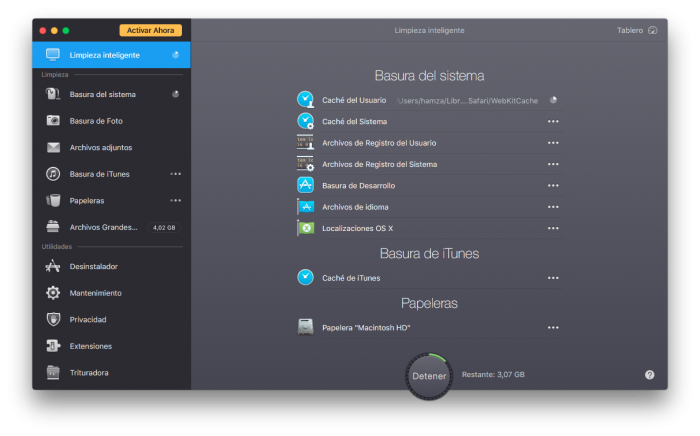
Como dije, CleanMyMac 3 es GRATIS y te permitirá limpiar tu ordenador de una forma más sencilla. Es cuestión de hacer clic en "Analizar" y dejar que el programa haga su magia.
La versión gratuita no te permite eliminar todo, pero puedes pagar por la versión completa si te gusta lo que ves. Puedes descargar la versión gratuita de CleanMyMac aquí.
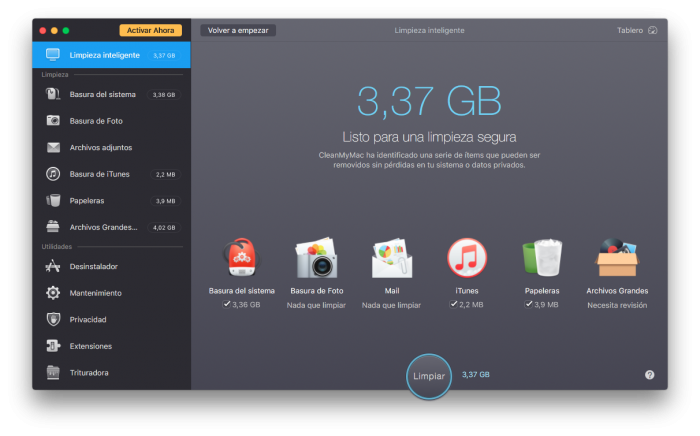
De todos modos, si quieres desinstalar algún programa en especial y no sabes cómo hacerlo, déjanos un comentario y te ayudaremos a hacerlo. Para eso estamos.
Si este post te fue de ayuda, dale clic a "Me Gusta" y síguenos en Facebook y/o Twitter.







